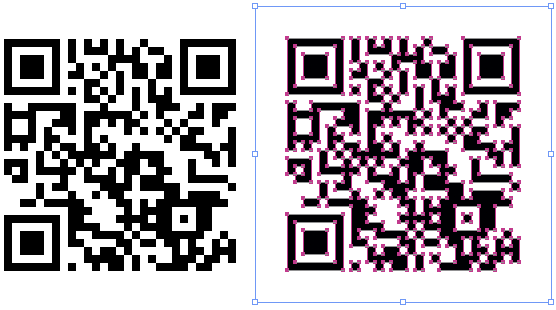コニファ・マメ知識:無料で画像トレース・Autotracer.org
無料で画像トレース・Autotracer.org(使える無料のwebサービス・ツール28)
画像のトレース(trace)とは、手書きや写真などのラスター(ビットマップ)画像を IllustratorやInkscapeなどのソフトで主に扱うベクター(ベクトル)画像に変換することを指します。ですので、このサイトの名称の「Autotracer」は、自動ベクター画像変換となり、その名称どおりにpngなどのラスター画像をアップするだけで、ベクター画像に自動変換してくれます。ベクター画像はどんなに拡大しても劣化しない、という特徴があります。 ![]() ラスター(Raster)とベクター(Vector)
ラスター(Raster)とベクター(Vector)
変換できるラスター画像は、5000×5000ピクセル以内で6MBまでのjpeg、png、pdf。また、変換できるベクター画像形式は、EPS、SVG、AIなどになっています。
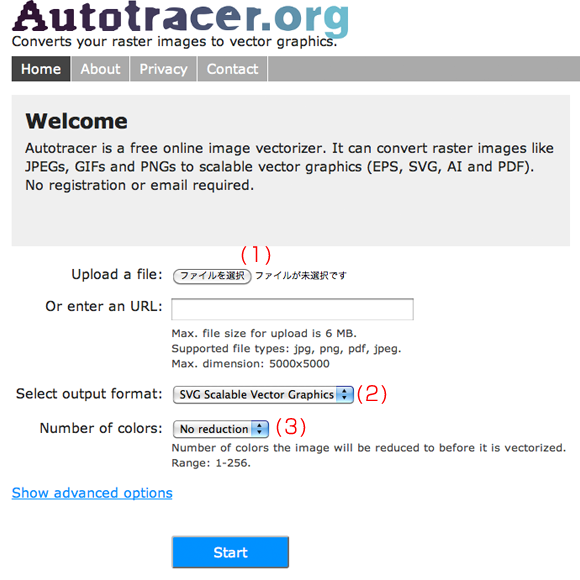
使い方
Autotracer.org(http://www.autotracer.org/)
- (1)「ファイルを選択」ボタンをクリックしてアップロードするラスターの画像ファイルを選びます。または、画像のURLを入力します。
- (2)変換するベクターのフォーマットを選びます。SVG、PDF、AI、DXF、SK、FIG XFIG。
- (3)色数を決めます。モノクロ2色から256色、または色数を落とさないを選択。
- (4)以上が決まったら、「Start」ボタンをクリックします。
- (5)少し待つと変換が終り、ダウンロードリンクのページ(次の画面)が開きます。
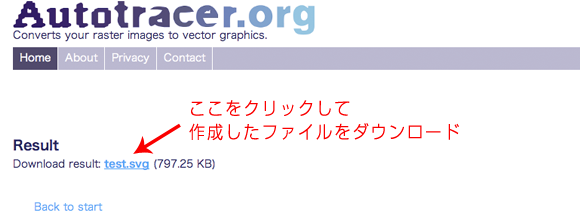
- (6)ファイル名(画像リンク)をクリックして画像をダウンロードします。
実際にベクター(SVG)に変換
- 変換用に用意した桜の画像です(表示50%)。
- 上の画像を「SVG」、「4色」で変換したものです。右側はそのSVGをIllustratorで開き、パスを選択した状態です(いずれも表示50%)。
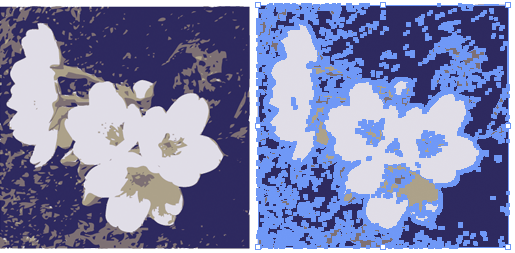
- 次の画像は「SVG」、「No reduction」(色数制限無し)で変換したものです。右側はIllustratorで開いたパスの一部を拡大したものです。
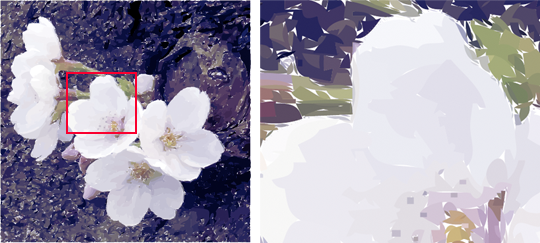
- QRコードの場合
ラスター画像をベクターに変換する用途のひとつとしてQRコードがあります。QRコードは縦横のラインで構成されているため比較的変換は容易ですが、専用ツールが必要なため、慣れない人はけっこう面倒です。これもこのサービスなら簡単に変換できます。次の画像は、左側がQRコード自由作成ページで作成したQRコード、右側が「SVG」、「Monochrome」で変換したものをIllustratorでパス選択した状態です。SVG化したQRコードの読み込みも問題ありません。